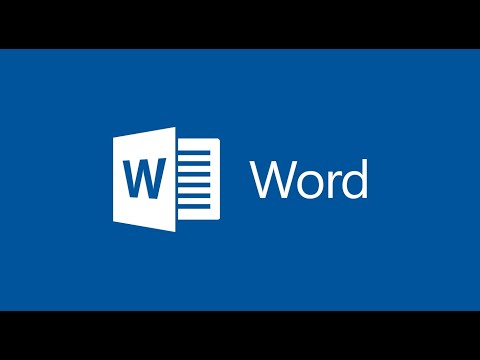Samsung Galaxy S2'nizi satmayı planlıyorsanız, fabrika ayarlarına sıfırlamak isteyeceksiniz. Telefonunuz artık iyi çalışmıyorsa, sıfırlama işlemi bunu gidermeye yardımcı olabilir.
Samsung Galaxy S2'yi sıfırladığınızda, telefondaki tüm verileri ve bunu yapmayı seçerseniz dahili SD kartta depolanan tüm verileri siler. Buna indirilen uygulamalar, uygulama ayarları ve veriler dahildir ve cihazla ilişkili tüm Google hesaplarını kaldırır. Mevcut telefon işletim sistemini, birlikte verilen sistem uygulamalarını ve harici bir SD kartta bulunan hiçbir veriyi silmez.
adımlar
Yöntem 1/2: Ayarlar Uygulaması ile Sıfırlama

Adım 1. Ayarlar uygulamasını açın
Ana ekranda Menü tuşuna basın ve ardından açmak için Ayarlar uygulamasına dokunun.

Adım 2. Telefonu sıfırlamaya başlayın
Ayarlar uygulamasında Gizlilik seçeneğine ve ardından Fabrika verilerine sıfırla seçeneğine dokunun.

Adım 3. Dahili SD kartın silinip silinmeyeceğini seçin
Fabrika verilerine sıfırlama ekranında, telefonun dahili SD kartının silinip silinmeyeceğini seçebilirsiniz. Onay eklemek veya kaldırmak için USB depolamayı biçimlendir seçeneği onay kutusuna dokunun.
- Seçenek işaretlenirse, dahili SD kartı siler.
- Seçenek işaretli değilse, dahili SD kartı silmez.

Adım 4. Telefonu sıfırlayın
Telefonu sıfırladığınızda, verileri telefondan kurtaramazsınız. Telefonu sıfırla'ya ve ardından Her şeyi sil'e dokunun.
Samsung Galaxy S2, sıfırlama işlemine başlayacaktır. Sıfırlanırken telefonu kapatmayın
Yöntem 2/2: Sert Sıfırlama Gerçekleştirme

1. Adım. Önce Ayarlar Uygulaması ile sıfırlamayı deneyin
Herhangi bir nedenle telefonu Ayarlar uygulamasını kullanarak sıfırlayamazsanız, telefonu donanımdan sıfırlama ile sıfırlamanız gerekir. Bu, sıfırlamak için bir yazılım uygulaması yerine telefonun donanımını kullanacağınız anlamına gelir.

Adım 2. Telefonu kapatın
Güç düğmesi telefonun sağ üst tarafındadır. Güç seçenekleri ekranını görene kadar güç düğmesini basılı tutun. Telefonu kapatmak için Kapat'a dokunun. Telefon tamamen kapanana kadar bekleyin.

Adım 3. Güç ve ses düğmeleri ile telefonu açın
Telefonun sol tarafında ses açma/kısma düğmeleri yer alıyor. Ses açma/kısma düğmelerini basılı tutarken, güç düğmesini basılı tutun. Samsung logosu göründüğünde, ses düğmelerini basılı tutmaya devam ederken güç düğmesine basmayı bırakın. Android Sistem Kurtarma ekranı göründüğünde, ses düğmelerine basmayı bırakın.

Adım 4. Telefonu sıfırlayın
Sesi artırma veya azaltma düğmelerini kullanarak Verileri sil/fabrika ayarlarına sıfırla seçeneğini vurgulayın ve ardından seçmek için güç düğmesine basın. Evet - Tüm kullanıcı verilerini sil'i vurgulamak için ses kısma tuşuna basın ve ardından seçmek için açma/kapatma tuşuna basın. Telefonu yeniden başlatmak için güç tuşuna tekrar basın.